- 【自社情報&LaS利用料請求先の設定】
- 【振込先情報の設定】
- 【各アカウントの権限を制限する方法】
- 【担当者役割の設定&売上成績係数の設定について】
- 【メンバーの実績確認】
- 【メンバーのタスク状況を確認する】
- 【企業情報の検索】
- 【求職者情報の検索】
- 【レジュメ検索機能について】
- 【求人情報の検索(求人検索画面)】
- 【求人情報の検索(求人管理画面)】
- 【項目ごとのキーワード検索】
- 【過去選考データの検索】
- 【求人・求職者のレコメンド機能】
- 【求職者に求人票を紹介する(紐づける)】
- 【求職者の有効化】
- 【求職者の注力設定】
- 【求職者への一括求人紐づけ方法について】
- 【求職者に求人票をメール送付する】
- 【企業に求職者をメール推薦する】
- 【選考の進め方】
- 【面接情報を記録する】
- 【売上確定&返金処理の操作について】
- 【アクション・ネクストアクションを設定する】
- 【求職者の滞留日数を表示する】
- 【事業報告書ダウンロードについて(データ出力)】
- 【事業報告書ダウンロードについて(データ入力)】
- 【各種管理簿の出力方法・対応項目の説明】
- 【求職者レジュメの作成・出力】
- 【複数の求職者レジュメを企業に送付したい場合】
- 【企業情報の項目を編集したい】
- 【求人票の項目を編集したい】
- 【求人検索時の条件を設定したい】
- 【求職者情報の項目を編集したい】
- 【求職者登録・編集ページの順番変更】
- 【求職者一覧画面に表示するタグ項目について】
- 【選択肢を作りたい】
- 【ステップ型選択肢管理(大/中/小分類の設定)】
- 【選択肢を複数選択に設定したい場合】
- 【テキスト入力内容をデフォルトで反映させたい】
- 【テンプレート機能】
- 【選考フローを編集したい】
- 【進捗タグについて】
- 【選考結果項目を編集したい】
- 【面談振り返り項目の設定(選考FB収集にプレースホルダを設定する)】
- 【ダッシュボードの項目を編集したい】
- 【※カスタム※求職者データ】のエクスポート
- 【ダッシュボードに求職者情報を表示する】
- 【ダッシュボードで求職者の読み金額を計測する】
- 【読み金額の設定方法】
- 【ダッシュボードから直接メモを入力する】
- 【選考データ集計機能】
- 【選考トレンド機能】
- 【企業選考データ集計機能】
- 【Excelエクスポート機能】
- 【求職者単位で選考通過率を確認する】
- 【求人に対してのアクション履歴の表示】
- 【企業に対してのアクション履歴の表示】
- 【企業単位の売上データをCSV出力する】
- 【データインポート時の基本操作】
- 【企業データ】のエクスポート・インポート
- 【求人データ】のエクスポート・インポート
- 【求職者データ】のエクスポート・インポート
- 【Excel形式の求人票一覧データを一斉に取り込む方法(求人票カスタムインポート)】
- 【スカウトサイトから求職者を一斉に取り込む方法(求職者カスタムインポート)】
- 【求職者の重複データについての対処法】
- 【ATSの求人をLaSに自動反映させたい】
- 【Circus(求人DB)の情報をLaSに自動反映させたい】
- 【Zキャリア(求人DB)の情報をLaSに自動反映させたい】
- 【各システムから反映した求人情報を維持する】
- 【求人自動更新機能のメール通知】
- 【マイページ自動生成設定】
- 【スケジュールアラート管理】
- 【面接日程・タスクをGoogleカレンダーに連携する(設定)】
- 【面接日程・タスクをGoogleカレンダーに連携する(操作)】
- 【Slackと連携させるには】
- 【Slack通知にメンション機能を設定したい】
- 【Chatworkと連携させるには】
- 【ChatworkのタスクにLaSのタスクを連携する方法】
- 【選考FB収集について】
- 【エントリーフォームについて】
- 【求職者の流入経路を求職者詳細ページに表示させたい(エントリーシートの応用)】
- 【修正用エントリーシート1(固定URL)】
- 【修正用エントリーシート2(個別URL)】
- 【企業向け求人情報登録フォーム】
- 【ログインパスワードの変更方法】
- 【LaS「お知らせ」ボタン】
- 【表示件数の変更】
- 【求職者写真の登録・表示】
- 【求職者情報のコピー機能】
- 【求人管理ページの「社内」項目表示について】
- 【表示列の絞り込み(求職者一覧ページ、企業管理・求人管理ページ)】
- 【タスク登録機能について】
LaS上で求職者の面接日時・タスクが登録された際に、Googleカレンダーに自動で反映されるよう、設定することが可能です。
★重要★
Googleカレンダー設定は、アカウントごとの設定が必要となります。
当該アカウントで設定した面接日時・タスクが、当該アカウントで連携されているGoogleカレンダーに反映される形となります。
※別担当者に依頼したタスクは、別担当者のGoogleカレンダーのみに反映されます。
【イレギュラーの例】
・自分の担当ではない求職者の、新規求人紐づけ&面接日時の設定を行った場合
→操作をしたアカウントのカレンダーに面接日時が反映されてしまいます。(当該求職者担当のカレンダーには反映されません。)
・自分の担当ではない求職者の、既存進捗の面接日時を設定or変更した場合
→(当該進捗の求人票を紐づけた)求職者担当のカレンダーに面接日時が反映されます。(操作をしたアカウントのカレンダーには反映されません)
▼設定方法
①Google API コンソールでの作業
・Google API コンソール(https://console.developers.google.com/apis)にアクセスする。
・すでに使用したことがある場合は対象のプロジェクトを選択。始めて利用する場合は以下の画面になるので、利用規約にチェックを入れて「同意して続行」を押す。
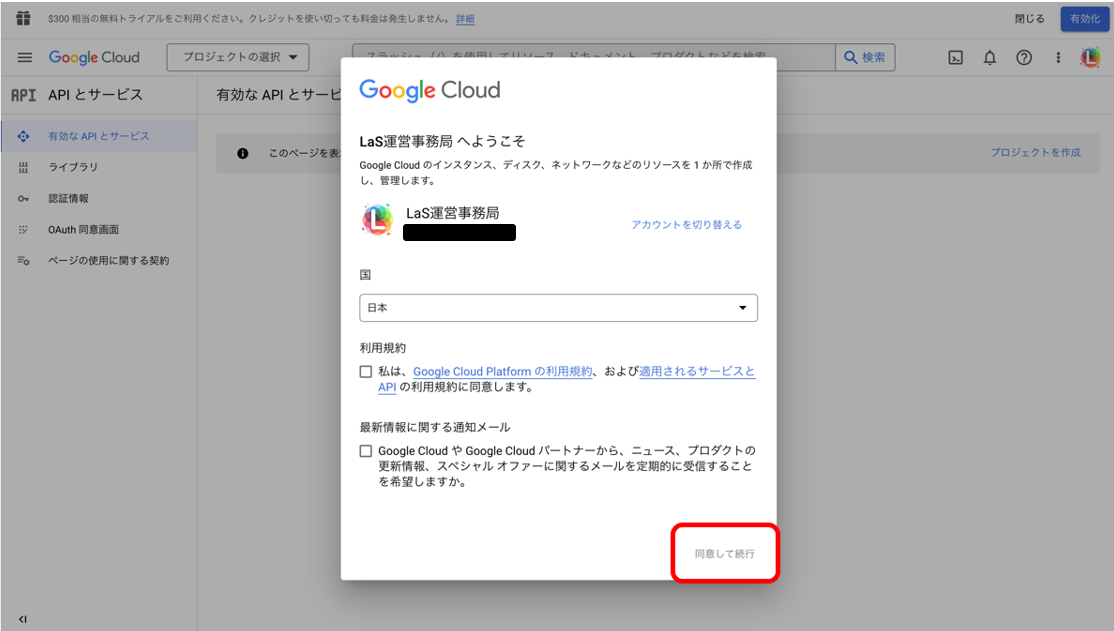
- ・画面右にある「プロジェクトを作成」を押し、以下の情報を入力し、作成を押す。
| プロジェクト名 | 任意のプロジェクト名(例:las-prjなど) |
|---|---|
| 組織 | 自社の組織を選択 |
| 場所 | 自社の組織orフォルダを選択 |
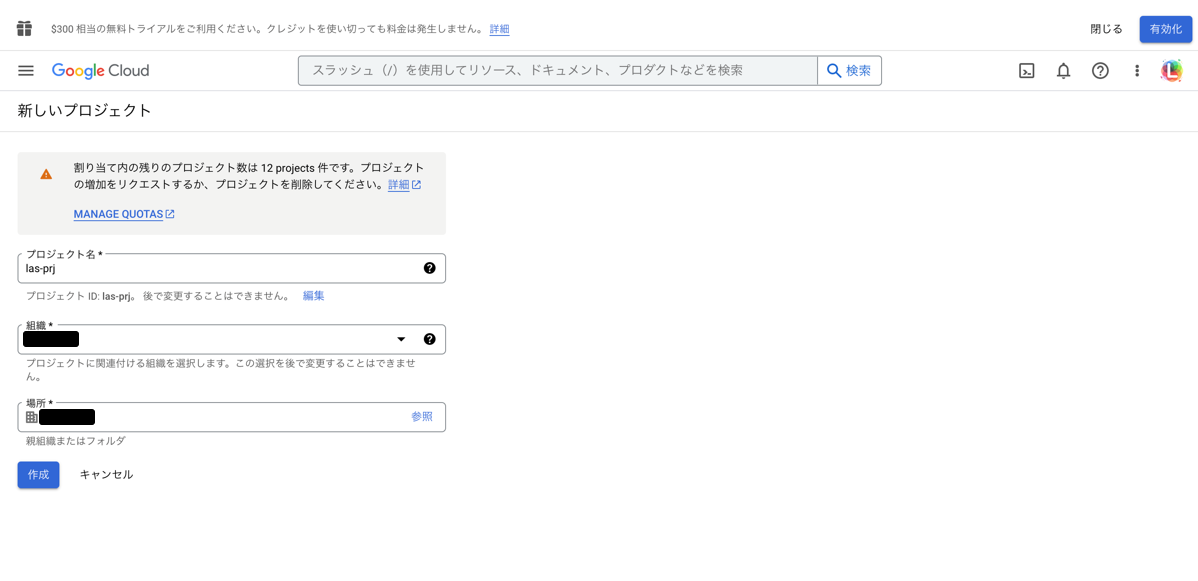
- ・完了後、上部の検索バーで「google calendar api」を検索しMARKETPLACEの中にあるGoogle Calendar Apiを押し、「有効にする」を押す。
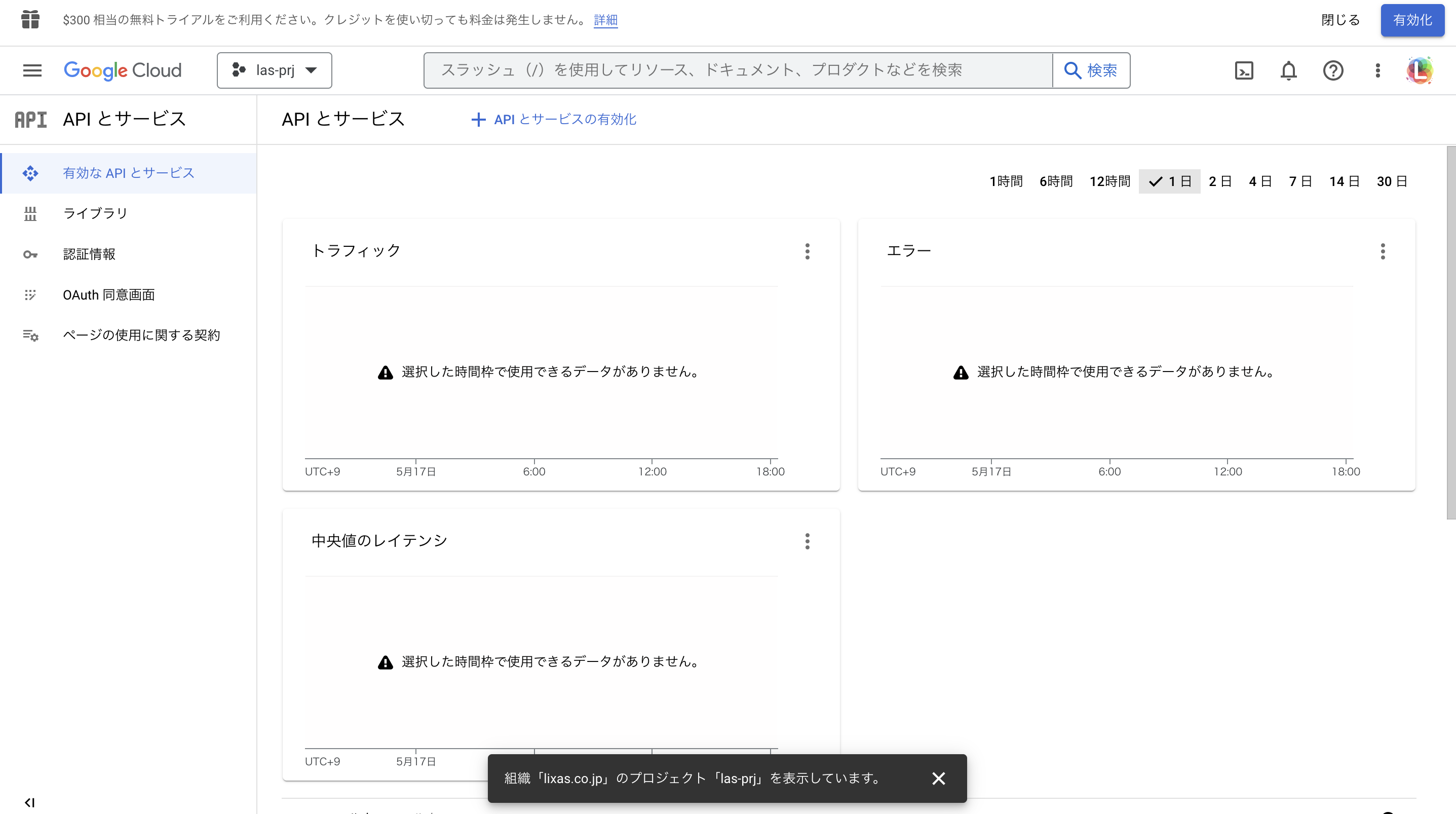
- ・画面右にある「認証情報を作成」を押す。
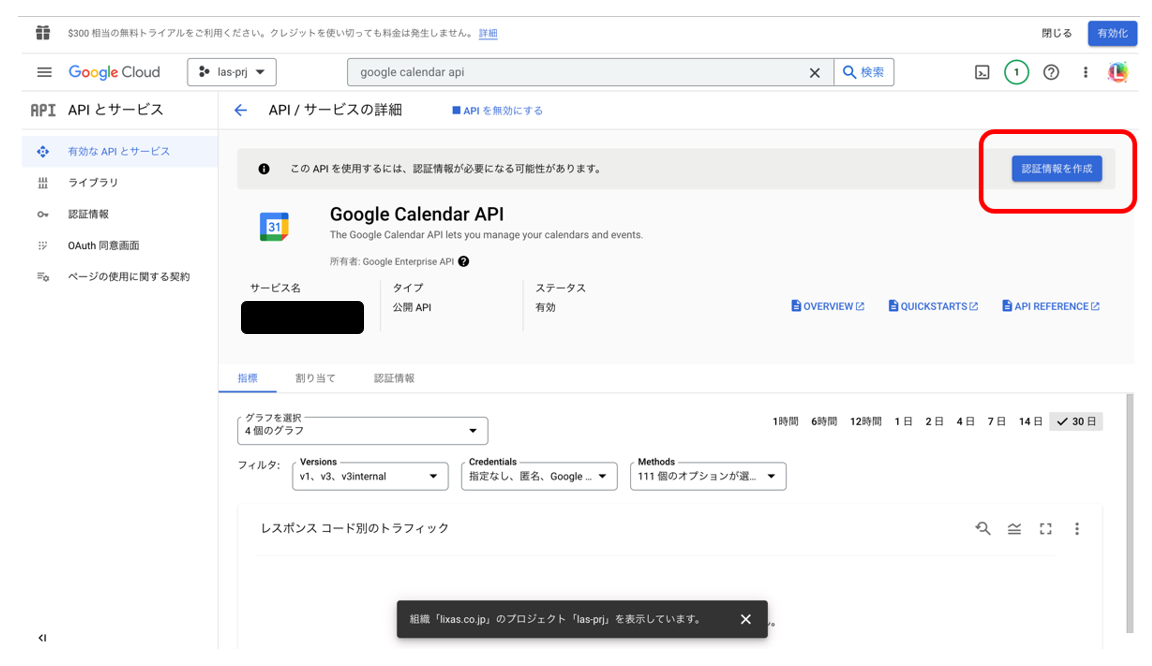
- ・認証情報の作成画面で「アプリケーションデータ」を選択し、「次へ」を押す。
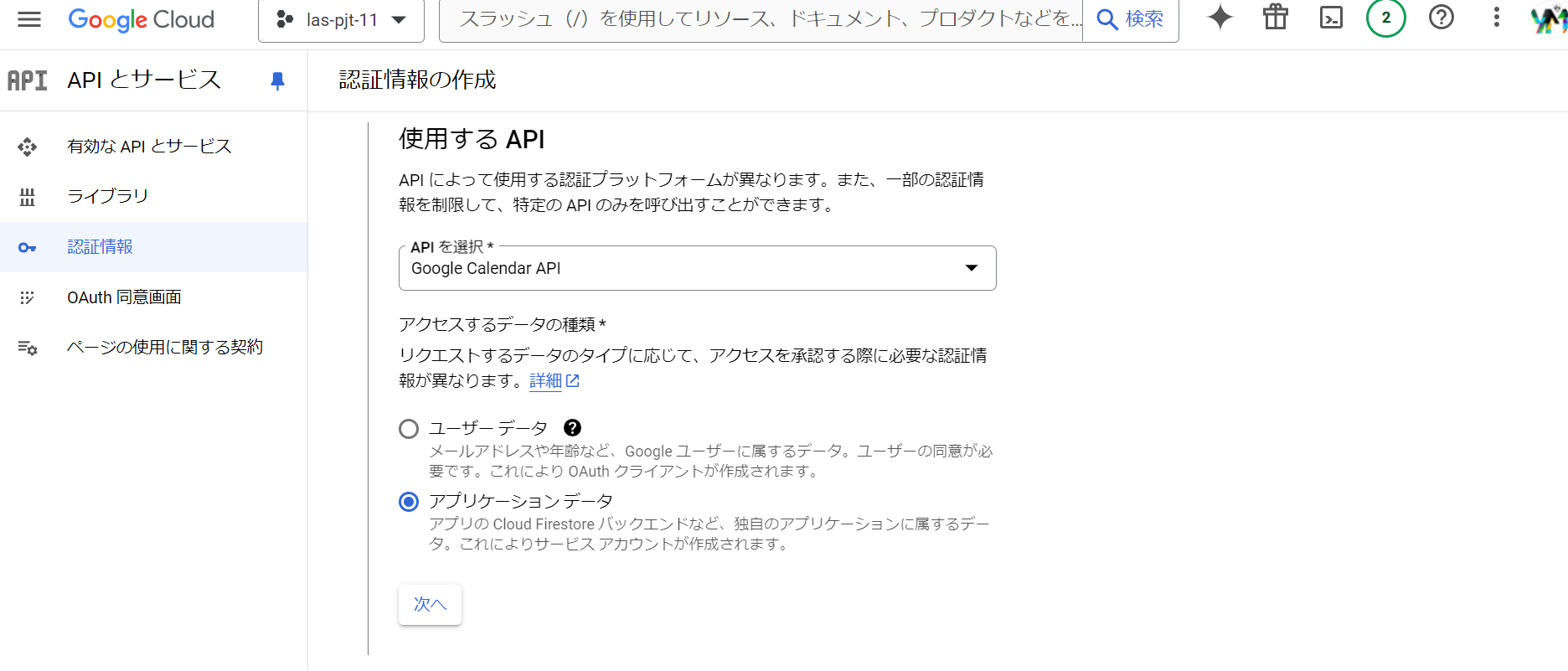
- ・サービスアカウントの作成画面で以下の画像と同様に入力して、「完了」を押す。
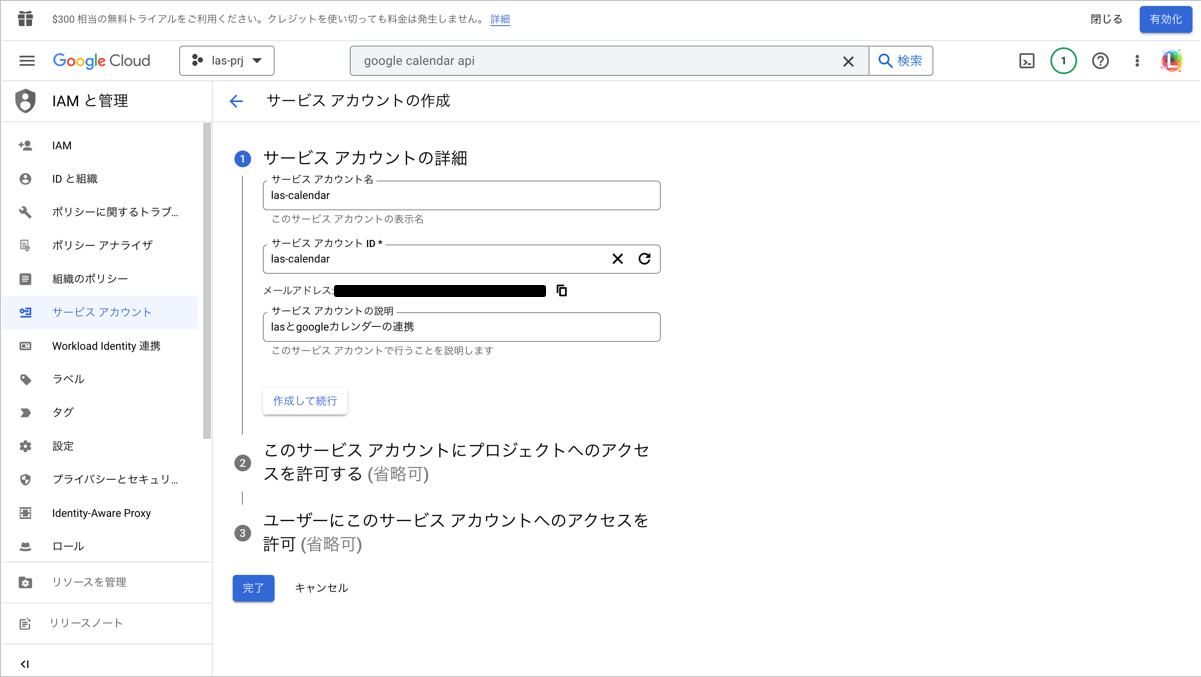
- ・完了したら以下の画面になるので、画面下部にあるサービスアカウントのメールアドレスをクリックする。
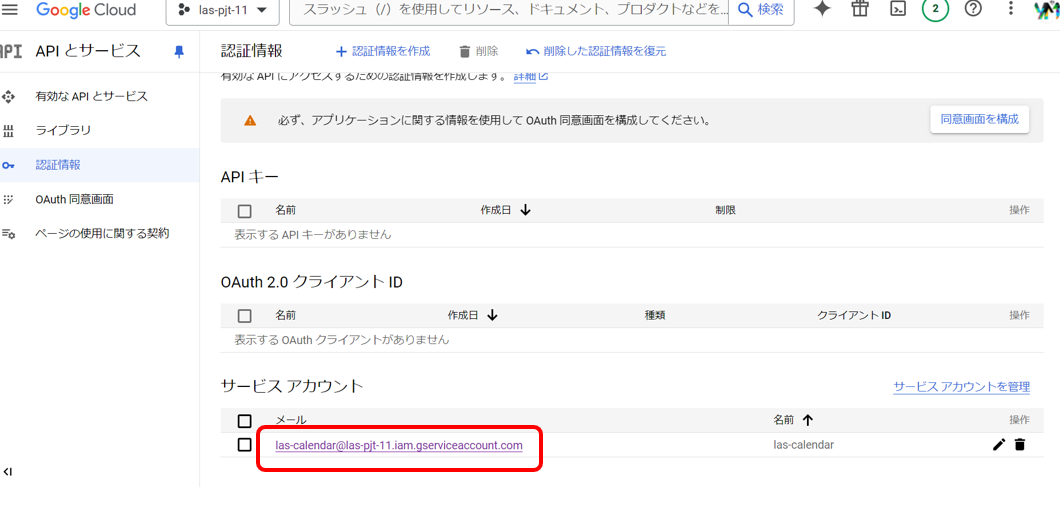
- ・サービスアカウントの詳細が表示されるため、以下の画面で「メール」の内容をコピーして取っておき、タブの「キー」を押す。
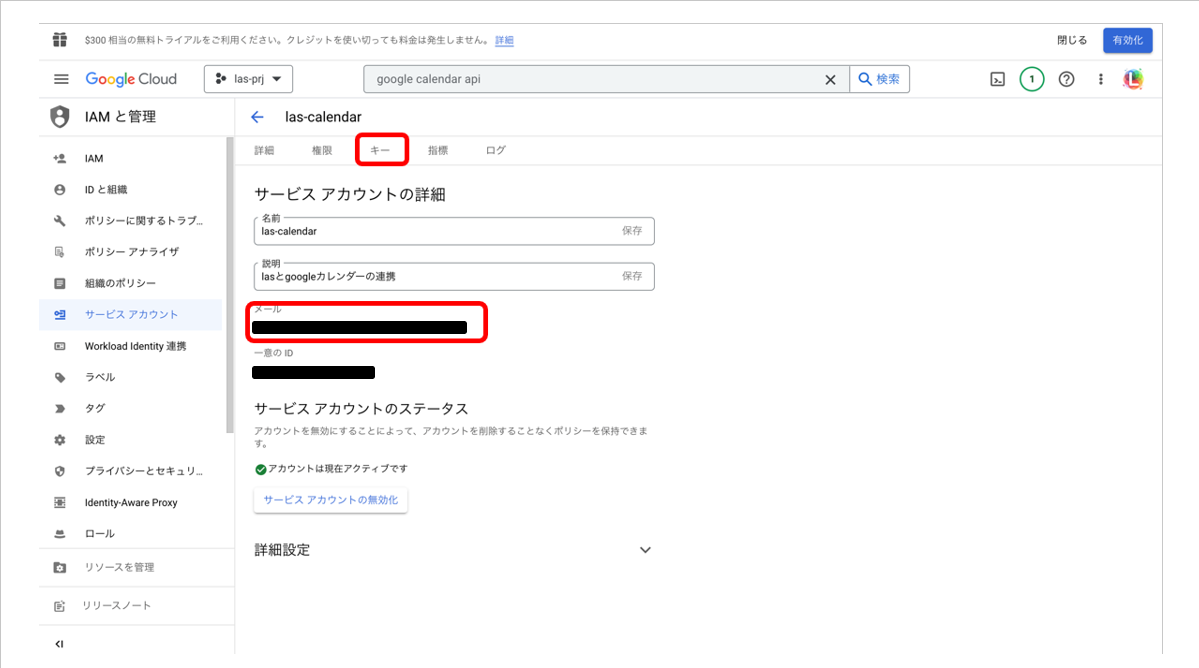
- ・「鍵を追加」を押し、「新しい鍵を作成」を押すとモーダルが出てくるので、JSONを選択し、「作成」を押す。
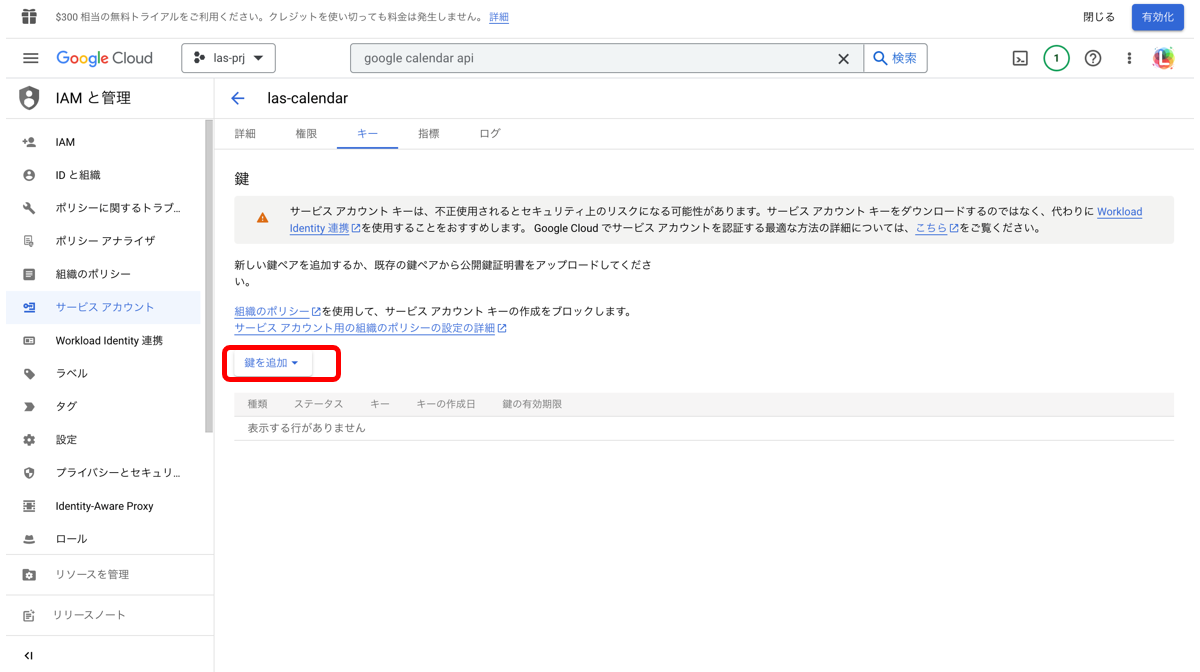
- ・作成されると鍵が保存され、後で使用するため保管しておく。
②Google カレンダーでの作業
- ・google カレンダーにアクセスして右上のギアアイコンから「設定」を押す。
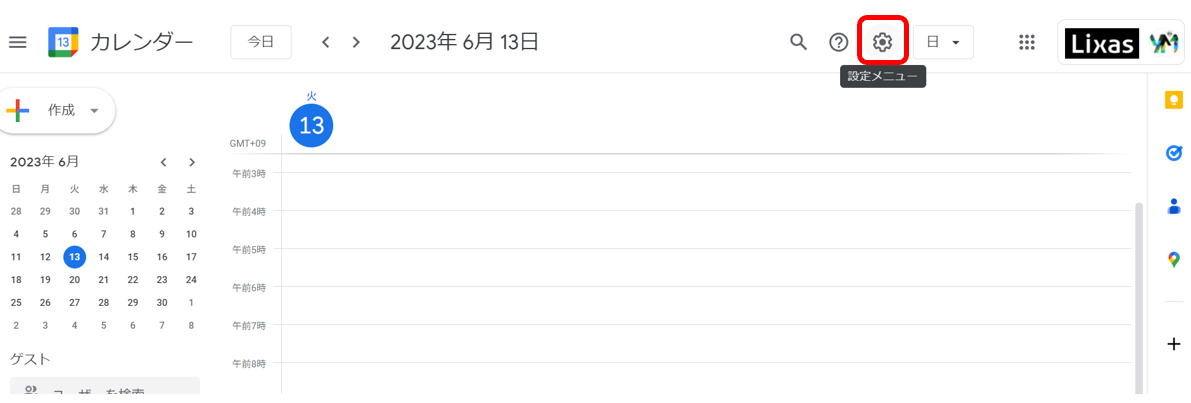
- ・サイドバーにある「マイカレンダーの設定」から連携したいカレンダーを選択。
- ・「特定のユーザーまたはグループと共有する」セクションにある「ユーザーやグループを追加」を押す。
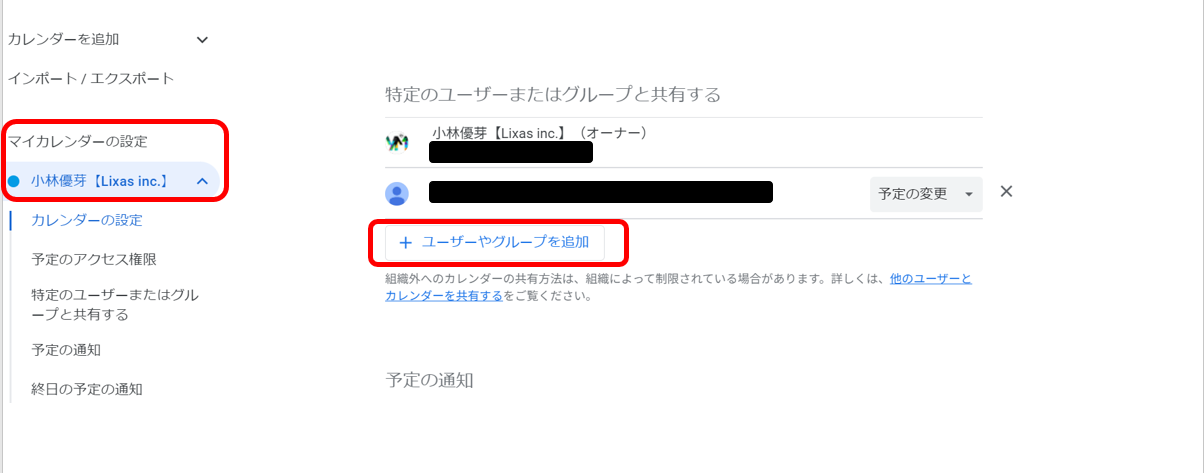
- ・「メールアドレス」にgoogle Api コンソールで作成したメールアドレス(las-calendarから始まるアドレス)を入力し、権限は「変更及び共有の管理権限」を選択して「送信」を押す。
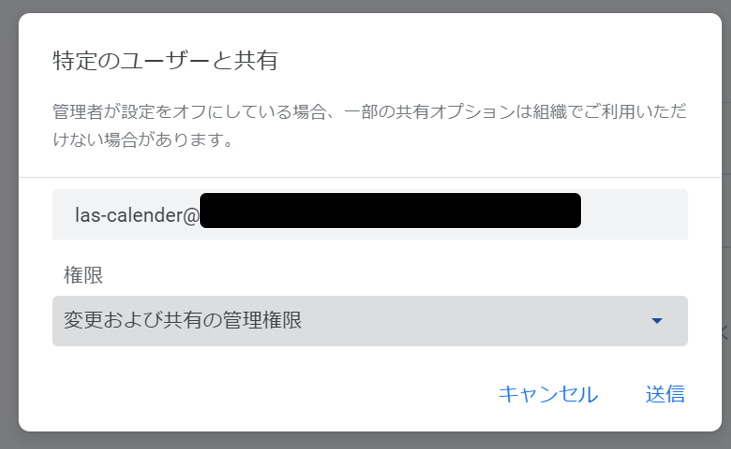
- ・さらに下にスクロールし、「カレンダーの統合」セクションにあるカレンダーIDをコピーして取っておく。
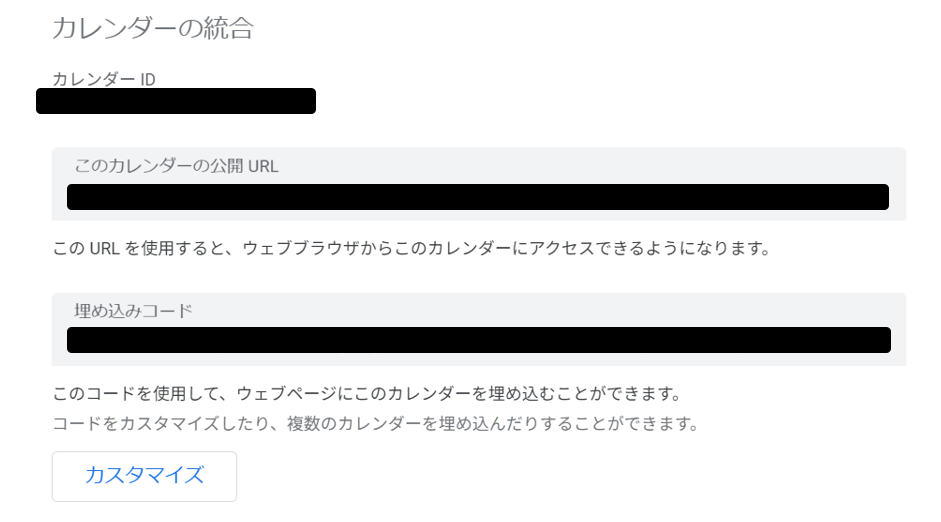
③LaSでの作業
▼面接日時の連携
・管理メニュー>サービス連携「Googleカレンダー連携」をクリック。
・「選考日程を登録するカレンダー」の横にあるラジオボタンをONにする。
・下記画像【+】ボタンをクリックするとGoogleカレンダーID・アカウントキーファイルの登録欄が表示される。
・GoogleカレンダーID→コピーしておいた「カレンダーID」を入力。
・アカウントキーファイル→保存された鍵ファイル(.jsonの拡張子)を入力。
・「保存」ボタンをクリック。
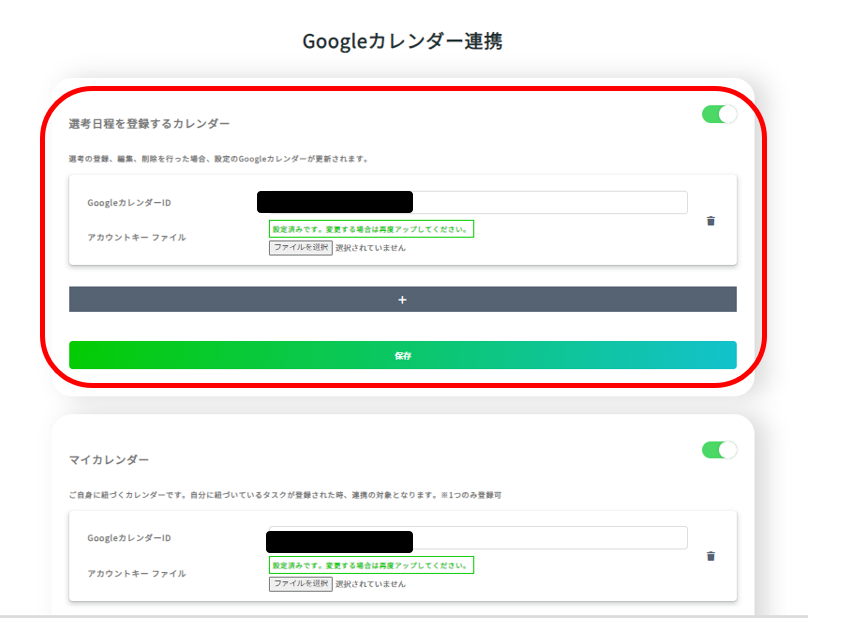
▼タスクの連携
・管理メニュー>サービス連携「Googleカレンダー連携」をクリック。
・「マイカレンダー」の横にあるラジオボタンをONにする。
・下記画像【+】ボタンをクリックするとGoogleカレンダーID・アカウントキーファイルの登録欄が表示される。
・GoogleカレンダーID→コピーしておいた「カレンダーID」を入力。
・アカウントキーファイル→保存された鍵ファイル(.jsonの拡張子)を入力。
・「保存」ボタンをクリック。
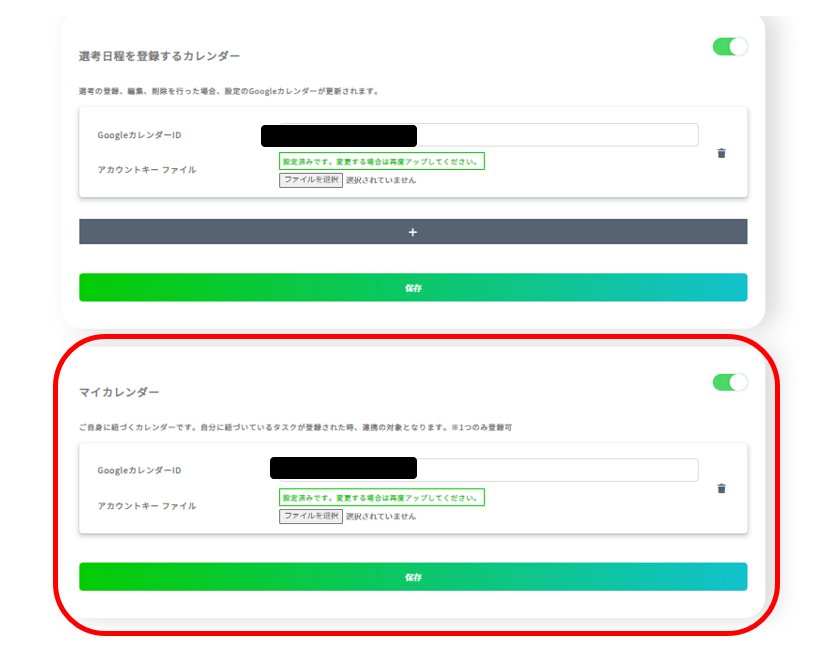
▼補足
GoogleAPIコンソールで作成したアカウントキーファイル(JSONのファイル)は、各アカウント共用としてお使いいただけます。
ただし、一つのアカウントで複数のカレンダーと連携させたい場合は、新しくアカウントキーファイルを作成する必要があるため、上記手順を紐づけたいカレンダーごとに繰り返してください。
ご不明点がございましたらお気軽にお問い合わせください
 aS マニュアル
aS マニュアル